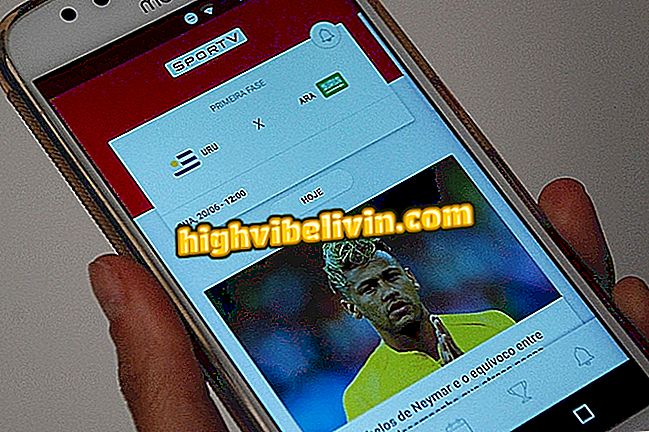Cómo tener el editor de prints de Android P en cualquier móvil
Android P, próxima versión del sistema Google que está en fase de pruebas, puede ganar un editor de imágenes nativo. La función es útil para hacer marcaciones rápidas en capturas de pantalla y fotos antes de enviar a un amigo, así como en iOS 11. Sin embargo, no es necesario esperar la actualización para acceder al recurso. Un desarrollador logró extraer la novedad, en forma de APK, que puede ser instalado en cualquier celular.
En este tutorial, vea cómo usar el editor de imágenes nativas de Android P en el teléfono. Por tratarse de un archivo APK descargado fuera de Google Play Store, es necesario tomar algunos cuidados. El más importante de todos es tener una copia de seguridad actualizada para no perder sus datos, si algo va mal.

Aprende a instalar el editor de imágenes nativas de Android P en tu smartphone
Cómo funciona el nuevo tipo de ubicación de Android P
Paso 1. Abra la configuración de seguridad de Android y active la instalación de aplicaciones de fuentes desconocidas. Para más detalles, echa un vistazo a esta sugerencia. Recuerde deshabilitar esta opción.

Activar la instalación de aplicaciones de fuentes desconocidas
Paso 2. Ahora, acceda a la página de descarga del archivo APK y toque "com.google.android.markup.apk". A continuación, pulse "OK" para confirmar la descarga.

Descargar el archivo APK
Paso 3. La descarga se iniciará y tiene aproximadamente 5, 4 MB. Cuando termine de descargar, accede a la carpeta de descargas de Android y toque el archivo APK para abrirlo.

Accede a sus descargas
Paso 4. Toque "Instalar" y, finalmente, en "Listo". La herramienta de marcación ahora está instalada y funciona de forma integrada a la captura de pantalla.

Instalar el APK descargado
Paso 5. Después de tomar una impresión, acceda a la central de notificaciones de Android y toque "Compartir", justo debajo de la imagen. En la lista de aplicaciones disponibles, busque "Markup" y elija la aplicación.

Abrir imagen en la herramienta de edición
Paso 6. El editor se abrirá. Haga las anotaciones necesarias y utilice el botón verde en la esquina superior derecha de la pantalla para guardar la foto editada.

Editor de imágenes nativas de Android P
Listo! Disfrute de los consejos para acceder a una de las novedades del nuevo Android P antes del lanzamiento del sistema.
¿Qué significa la descarga pendiente en Google Play Store? ¿Por qué?